YouTube Kids to specjalna wersja aplikacji YouTube, przeznaczona dla dzieci. Jako rodzic możesz skonfigurować aplikację, wybrać rodzaj treści, które dziecko może oglądać, ustawić minutnik, a nawet ręcznie wybrać tylko pojedyncze kanały, z których filmy mogą być odtwarzane. Zobaczmy, jak zainstalować i skonfigurować YouTube Kids.
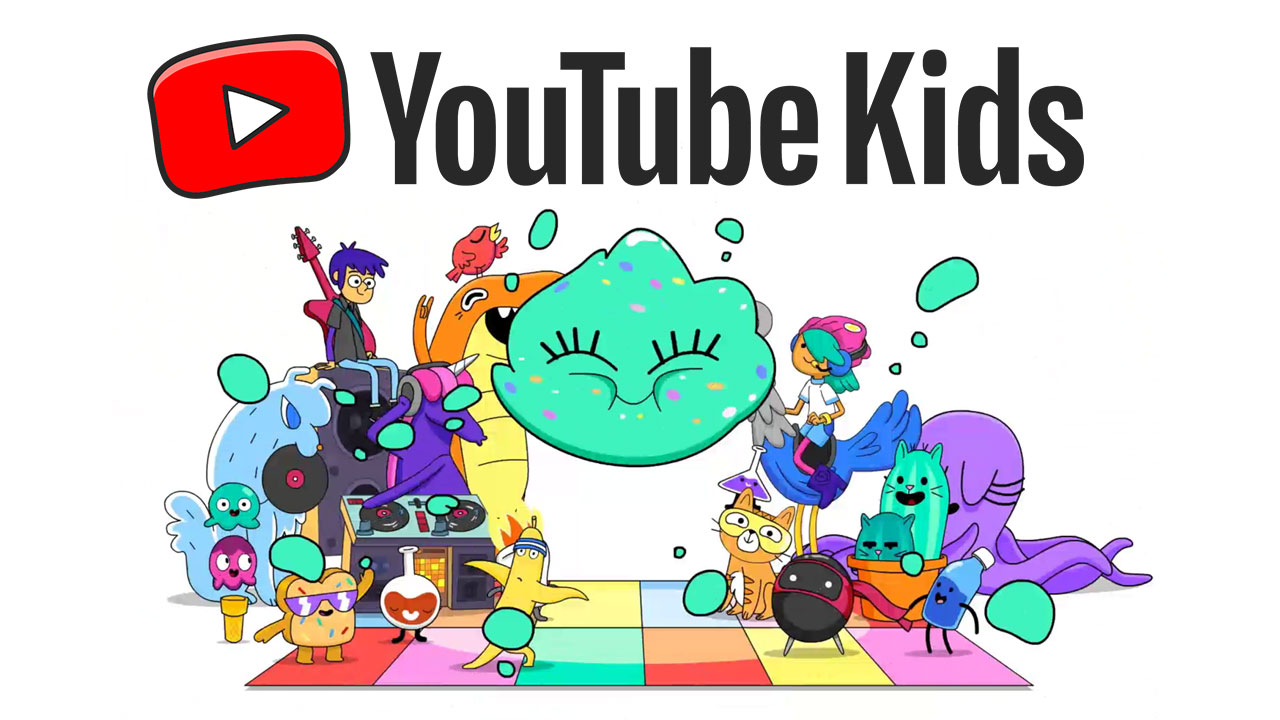
Dzieci uwielbiają smartfony, a zwłaszcza aplikację YouTube, w której mogą oglądać ulubione filmy. Nic w tym dziwnego, na YouTube znajdziemy całą masę świetnych kanałów, które udostępniają różne treści dla dzieci – od programów edukacyjnych aż po bajki dla dzieci. Wiadomo jednak, że na YouTube znajdziemy nie tylko treści dla dzieci, ale również mnóstwo filmów, które bywają nawet nieodpowiednie dla dorosłego widza. Właśnie dlatego powstała osobna wersja YouTube, przeznaczona dla dzieci – YouTube Kids.
Czym jest YouTube Kids?
YouTube Kids to osobna aplikacja YouTube, która zawiera bardzo mocne filtrowanie treści. Rodzic może zainstalować tę aplikację na telefonie dziecka (lub na swoim) i utworzyć profil dostosowany do swojej pociechy. Ustawiając wiek dziecka automatycznie zablokujemy wszystkie treści, które są przeznaczone dla dojrzalszych użytkowników. W aplikacji będą się wyświetlać tylko i wyłącznie te filmy, które pasują do wskazanej kategorii wiekowej.
Oprócz tego YouTube Kids posiada bardziej zaawansowane ustawienia, dzięki którym możemy rozszerzyć opcję kontroli rodzicielskiej. Pozwala to całkowicie wyłączyć dziecku możliwość ręcznego wyszukiwania filmów, a także włączyć tryb ograniczony, który sprawia, że będą się wyświetlać tylko i wyłącznie materiały wideo z kanałów, które sami wcześniej zatwierdzimy.
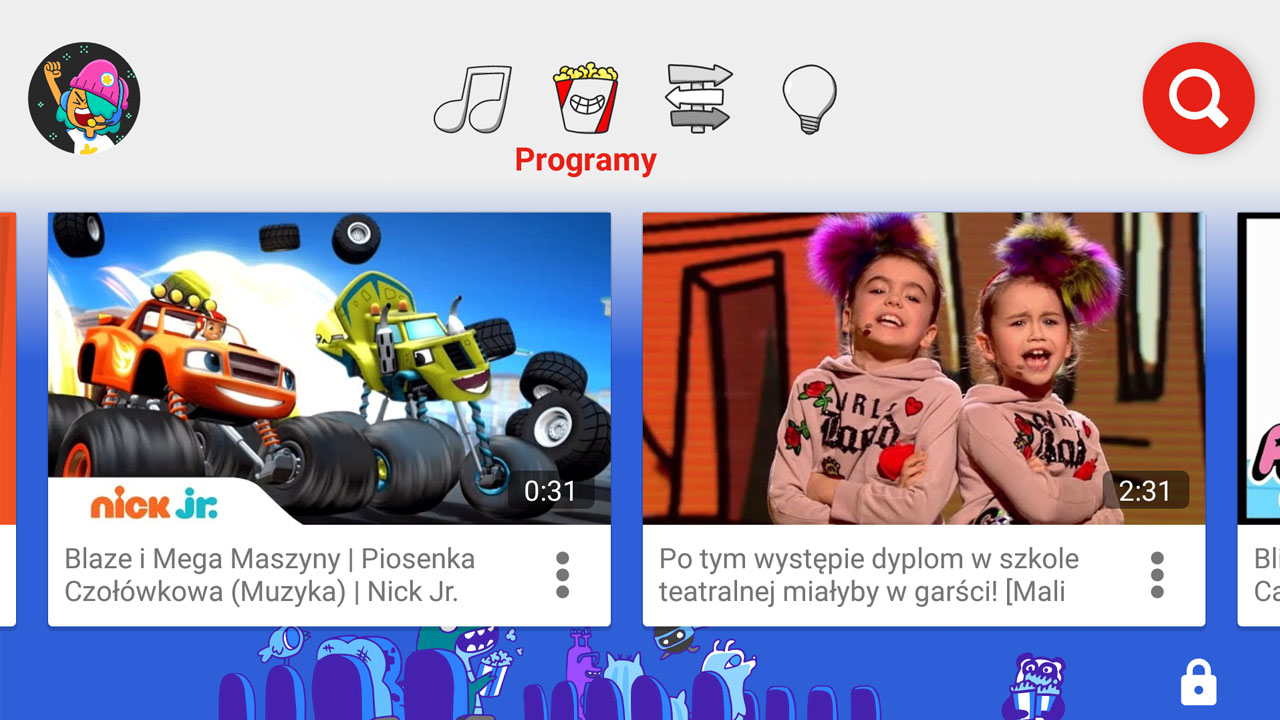
YouTube Kids ma także zupełnie inny interfejs. Aplikacja została dostosowana do użytku przez dzieci, więc jest prosta i kolorowa, a co najważniejsze, niesamowicie łatwa w użyciu. Wszystkie filmy są od razu widoczne po uruchomieniu aplikacji i zostały podzielone na odpowiednie kategorie (np. muzyka, edukacja, programy TV).
Ustawienia aplikacji YouTube Kids są zabezpieczone kodem, aby dziecko nie mogło samemu zmienić np. opcji swojego profilu i odblokować filmów z wyższych kategorii wiekowych. Domyślnie kod zabezpieczający wyświetla się w formie zadania matematycznego (proste mnożenie), ale rodzic może też ustawić swój własny kod dostępowy do ustawień, co zrobimy i pokażemy poniżej.
Jak zainstalować YouTube Kids?
Aplikacja YouTube Kids jest dostępna w Sklepie Play do pobrania całkowicie za darmo. Wystarczy ją pobrać i zainstalować tak samo, jak każdą inną aplikację.
Pobierz YouTube Kids dla Androida
Wybierz odpowiednią wersję YouTube Kids, klikając w jeden z powyższych linków (dla urządzeń z Androidem lub dla iPhone'ów / iPadów). Następnie zainstaluj aplikację i poczekaj na jej pobranie. Aplikacja zostanie zainstalowana. Przy jej pierwszym uruchomieniu konieczna jest wstępna konfiguracja, gdzie zalogujemy się na nasze konto Google (konto rodzica) i ustawimy profil dla dziecka, wraz z dostosowaniem treści.
Pierwsza konfiguracja YouTube Kids
Przy pierwszym uruchomieniu YouTube Kids pojawi się informacja, że rodzic musi odblokować aplikację. Wciskamy w tym celu przycisk „Zacznij”.
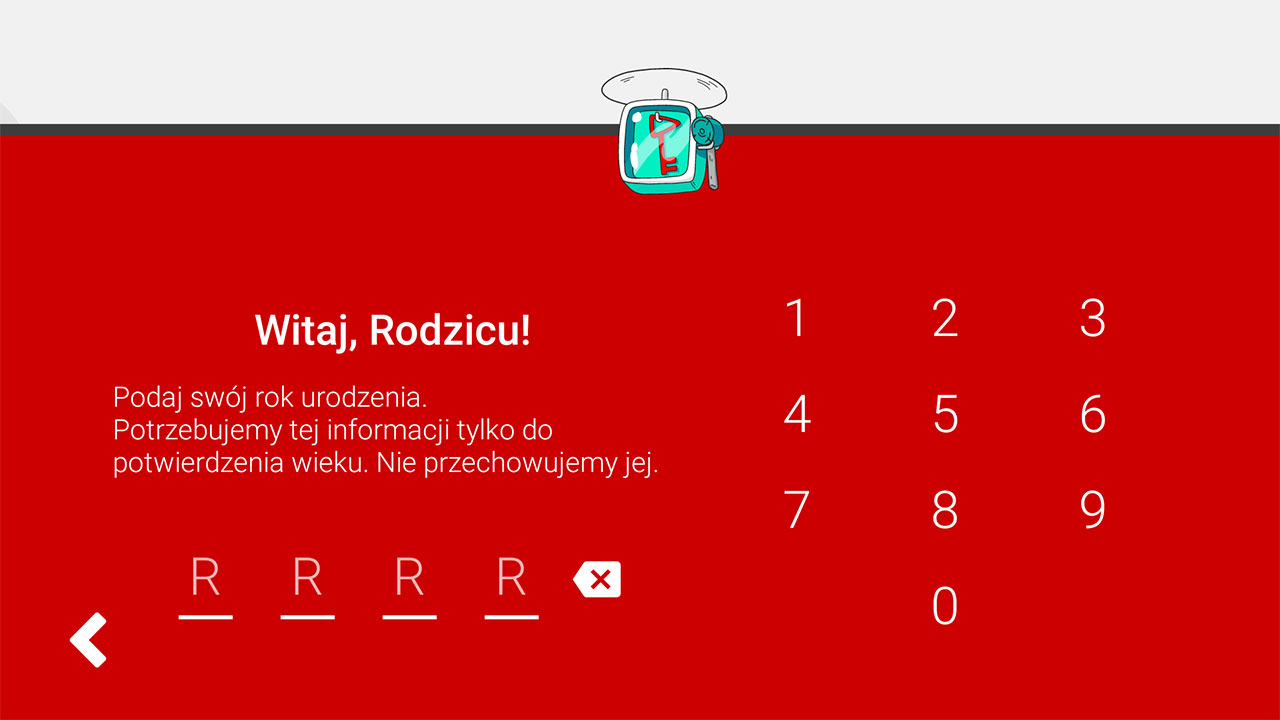
Następnie, jako rodzic, musimy wpisać swoją datę urodzenia. Wpisujemy datę i przechodzimy dalej. Jest ona potrzebna tylko do naszej weryfikacji – nie jest nigdzie przechowywana.
W kolejnym kroku pojawi się informacja o tym, że jako rodzic zawsze możemy zablokować i zgłosić jakiś film, który uznamy za nieodpowiedni dla dziecka. Po przeczytaniu tej informacji przechodzimy dalej za pomocą strzałki w dolnym prawym rogu. Pojawi się najważniejsza część, czyli logowanie na konto Google.
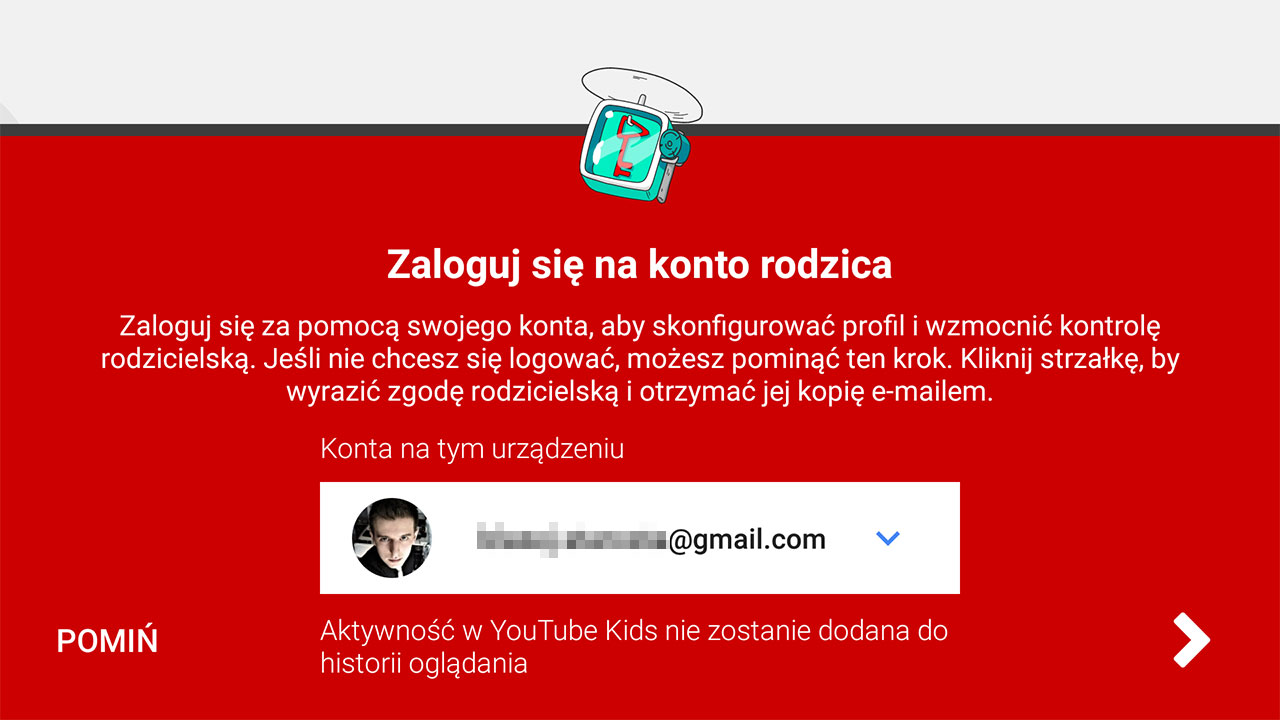
Jako rodzic musimy się tu teraz zalogować na nasze własne konto Google. Jeśli YouTube Kids konfigurujemy na własnym telefonie, który będziemy dawać dziecku do oglądania filmów, to wybierzemy po prostu konto z listy, które jest już dodane. Jeśli jednak konfigurujemy aplikację bezpośrednio na telefonie dziecka, na którym nie jesteśmy jeszcze zalogowani na swoim własnym koncie Google, to musimy dotknąć pola z kontem i wybrać opcję dodania nowego konta Google.
Po zalogowaniu się na nasze konto Google jako rodzic, kolejnym krokiem jest utworzenie odpowiedniego profilu dla naszego dziecka.
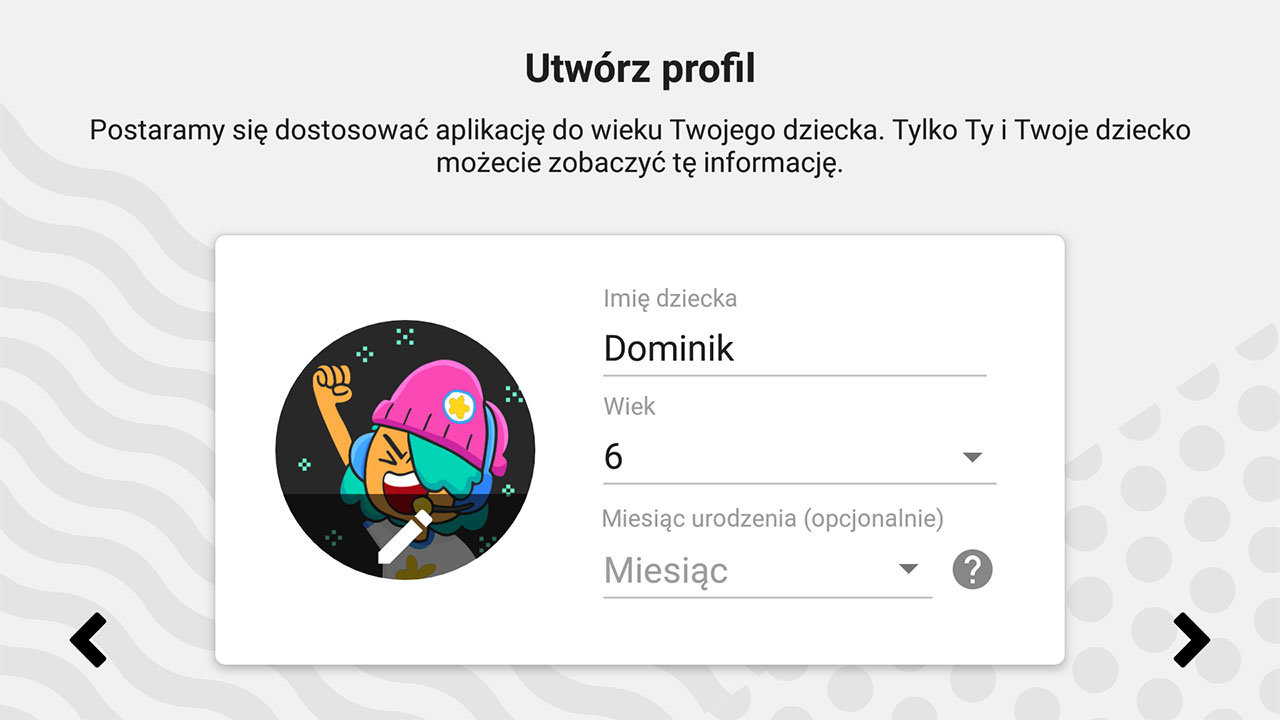
Na ekranie „Utwórz profil” wpisujemy imię dziecka, a następnie ustawiamy jego wiek. Wiek jest najbardziej istotny, gdyż na podstawie tej wartości YouTube automatycznie filtruje filmy i wyświetla odpowiednie treści, które zostały zaakceptowane jako odpowiednie dla dziecka w danym wieku.
Po przejściu dalej zostaniemy zapytani, czy dziecko ma mieć możliwość używania wyszukiwarki do samodzielnego wyszukiwania filmów. Jeśli nie wyrazimy na to zgody, do wyszukiwarka będzie wyłączona i dziecko będzie mogło wybierać tylko te filmy, które YouTube sam będzie sugerować.
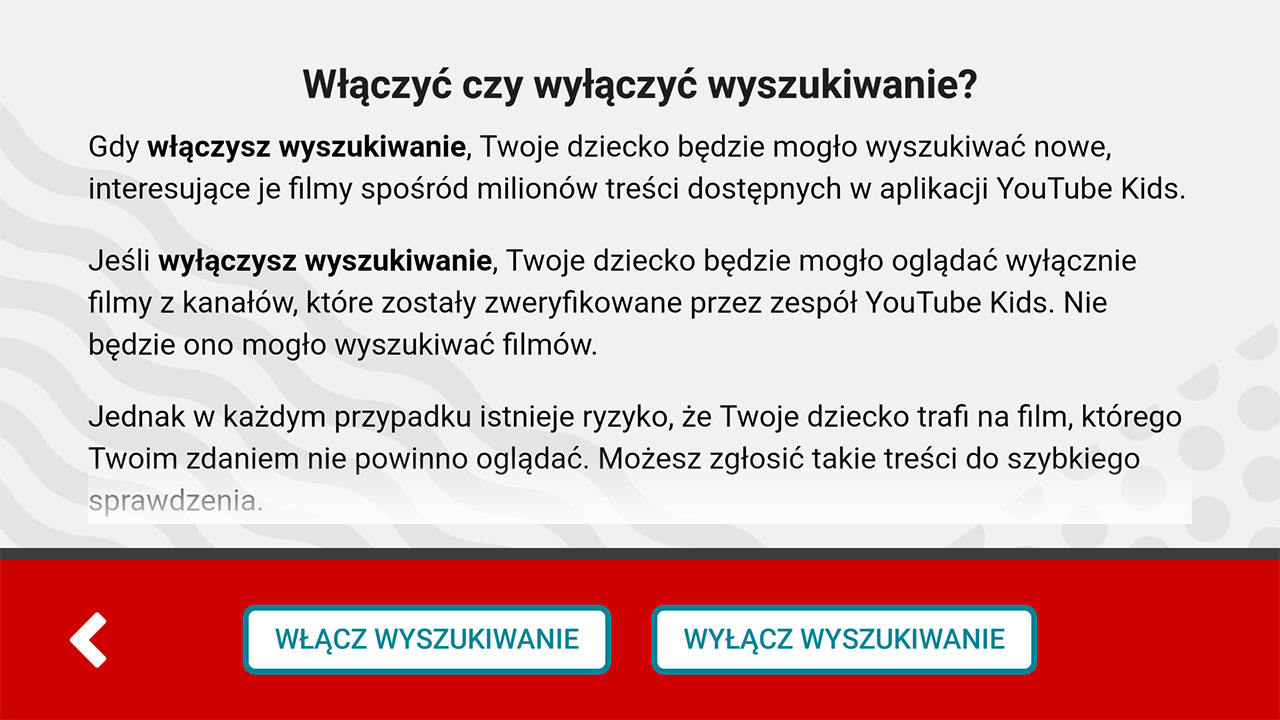
Po ukończeniu konfiguracji zatwierdzamy ustawienia i gotowe. Profil zostanie utworzony i przy każdym uruchomieniu należy go wybierać, aby dziecko miało dostęp tylko do odpowiednich treści. Wyświetli się główny ekran aplikacji YouTube Kids, gdzie możemy przeglądać filmy, podzielone na odpowiednie kategorie.
Zmiana kodu dostępowego do ustawień YouTube Kids
Wszystkie ustawienia aplikacji są domyślnie zablokowane, aby dziecko nie mogło ich zmieniać (np. tworzenie nowych profili z innymi kategoriami wiekowymi). Zabezpieczenie jest jednak stosunkowo proste do obejścia, gdyż domyślnie opiera się ono na prostym zadaniu matematycznym z mnożeniem. Jeśli chcemy się upewnić, że dziecko nie wejdzie do ustawień, to możemy zrezygnować z tej formy weryfikacji i ustawić własny kod.
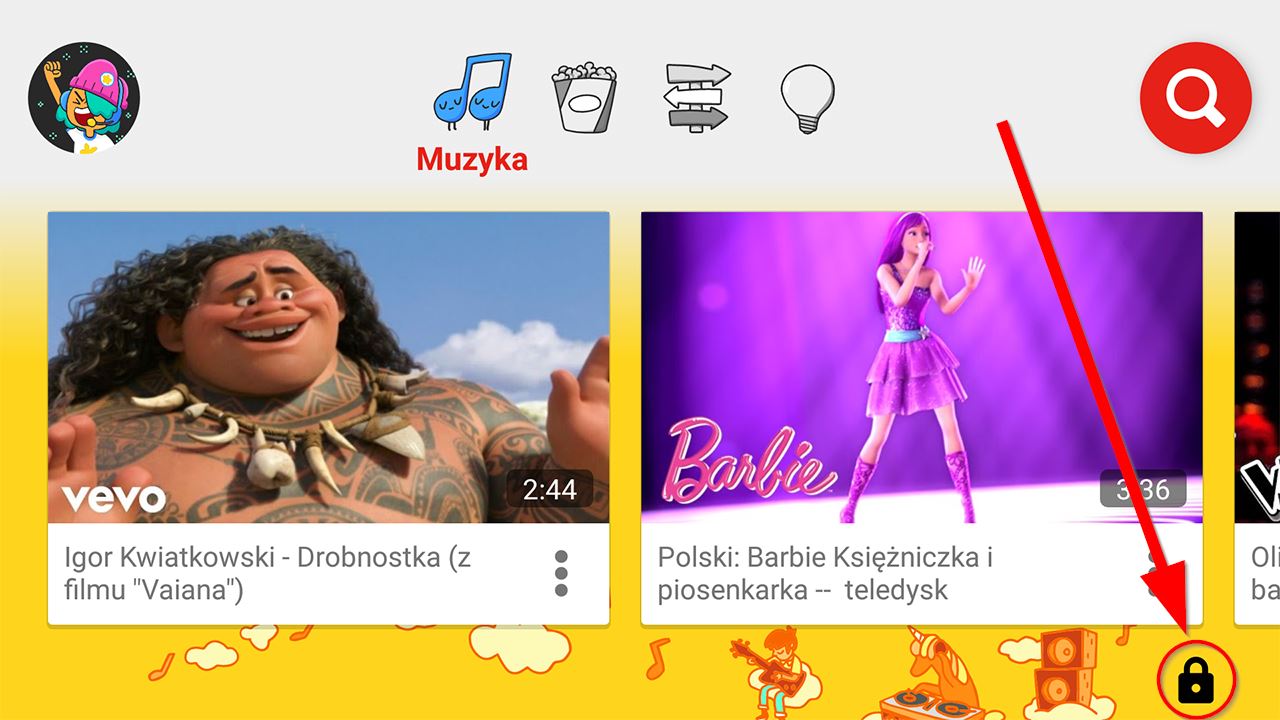
Aby to zrobić, włącz YouTube Kids, a następnie w dolnym prawym rogu dotknij ikony z kłódką. Wyświetli się ekran z prośbą o rozwiązanie zadania.
Wybierz w tym miejscu opcję „Chcę ustawić własny kod dostępu”, a następnie wpisz dwukrotnie kod, którym chcesz zabezpieczyć ustawienia aplikacji.
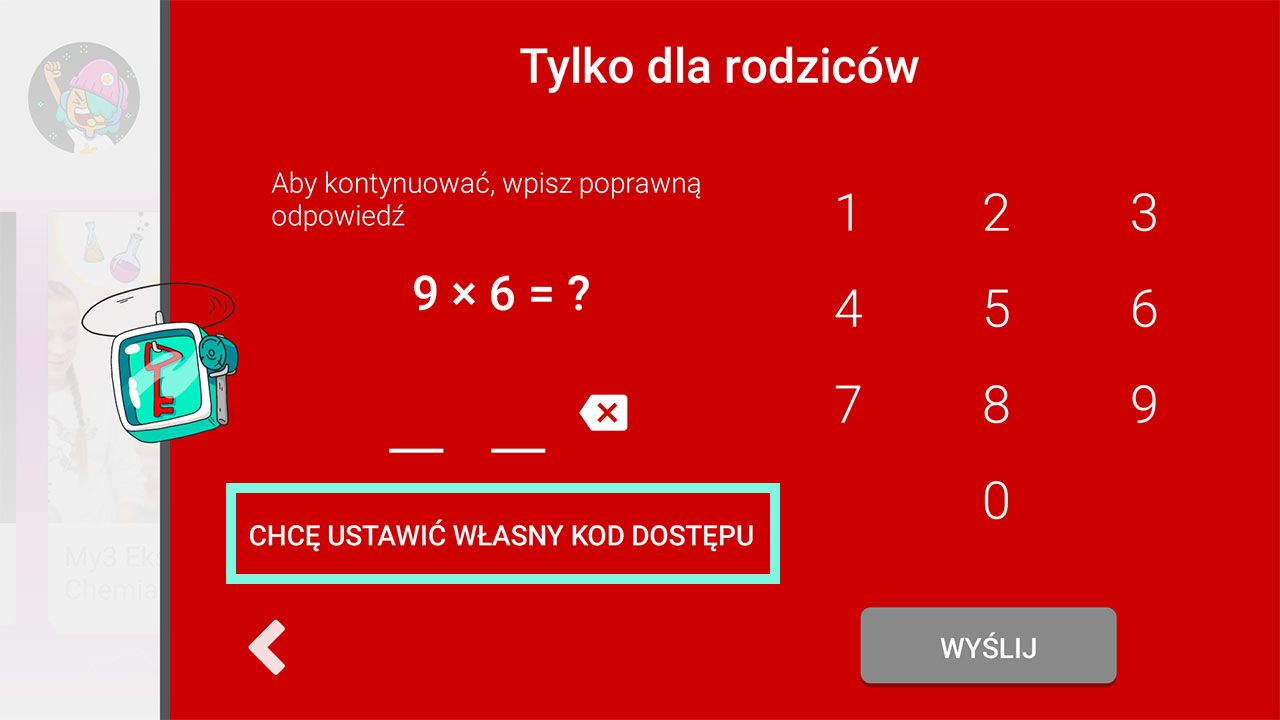
Od teraz obowiązywać będzie tylko ten kod, który sami ustawiliśmy. Wszystkie ustawienia będą zablokowane tym właśnie kodem i bez jego znajomości dziecko nie będzie mogło wprowadzić jakichkolwiek zmian w aplikacji oraz w swoim profilu. Warto zatem dokonać zmiany kodu dostępowego, aby mieć pewność, że tylko my możemy zarządzać aplikacją YouTube Kids.
Ustaw limit czasu oglądania filmów w YouTube Kids
Jako rodzic możemy kontrolować, ile dziecko spędza czasu przy aplikacji YouTube Kids. Aby to włączyć, wejdź do aplikacji i dotknij ikony z kłódką w dolnym prawym rogu. Wpisz swój kod dostępowy, aby odblokować ustawienia, a następnie z rozwijanego menu wybierz opcję „Minutnik”.
Pojawi się nowe okienko, w którym możemy ustawić czas, jaki chcemy dać dziecku na zabawę w YouTube Kids – od minuty do godziny.
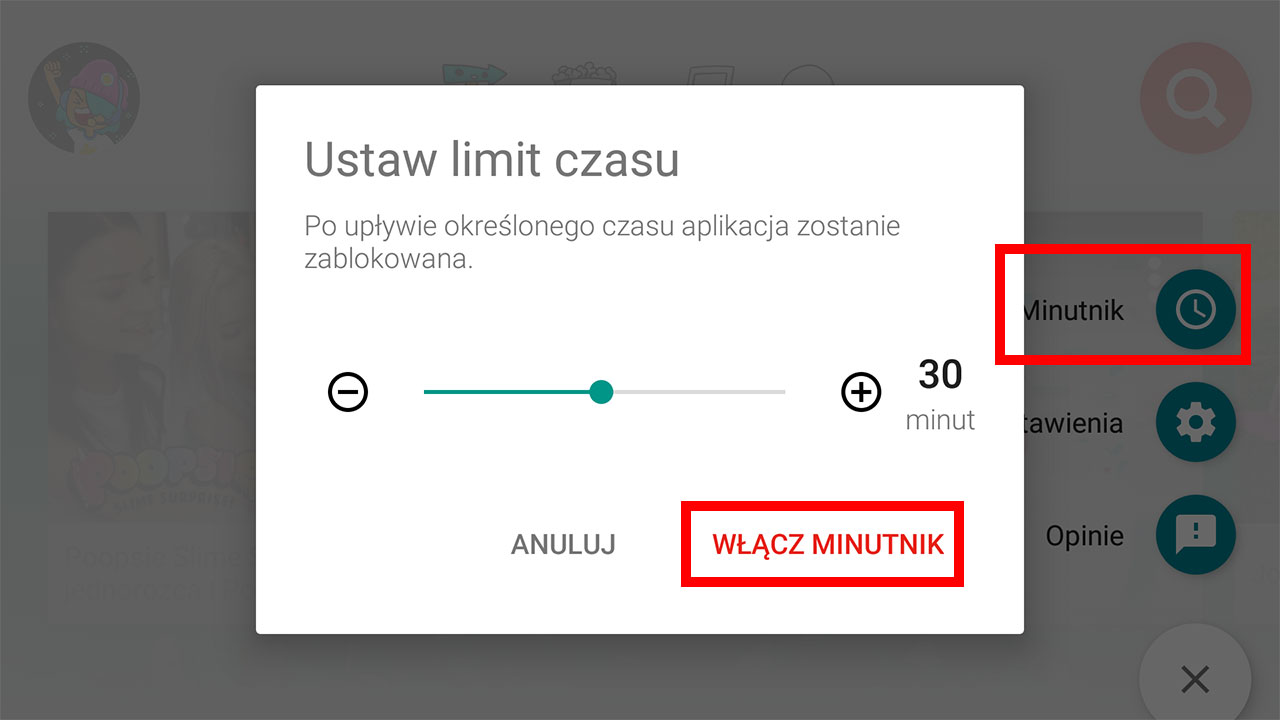
Po ustawieniu tego czasu rozpocznie się odliczanie, które dziecko widzi w formie paska na samej górze ekranu. Gdy pasek zniknie, aplikacja zostanie zablokowana z komunikatem, że czas minął.
Samodzielny wybór treści, które mają być dostępne w YouTube Kids
Innym sposobem na kontrolę tego, co dziecko ogląda, jest tryb „tylko zaakceptowanych treści”, czyli tryb ograniczony. Gdy włączymy ten tryb, to wyświetlane będą tylko i wyłącznie te filmy i kanały, które sami uprzednio zatwierdziliśmy. Możemy więc ograniczyć YouTube Kids do wyświetlania tylko filmów z zaakceptowanych kanałów – nic poza tym nie będzie więcej dostępne.
Aby włączyć tryb ograniczony, dotknij ponownie ikony kłódki w aplikacji YouTube Kids i wybierz „Ustawienia”. W ustawieniach znajdź opcję „Tylko zaakceptowane treści”. Włącz ten tryb, przesuwając suwak obok do pozycji włączonej.
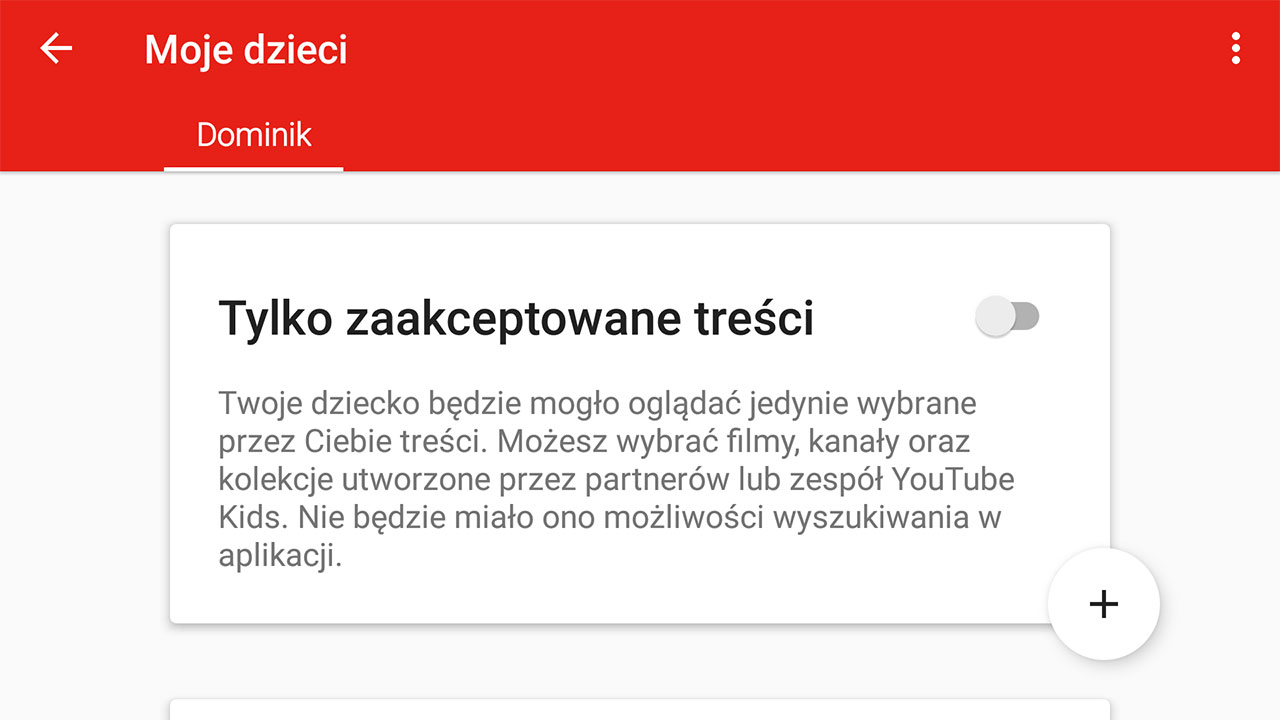
Wyświetli się teraz tryb zatwierdzenia kanałów i filmów. Wybierz w tym miejscu filmy, które mają być dozwolone. Możesz wybrać pojedyncze filmy, całe kanały lub całe grupy kanałów.
Aby zatwierdzić konkretny film, wystarczy dotknąć ikony z plusem w górnym prawym rogu danego filmu. Jeśli chcesz zatwierdzić cały kanał, to najpierw wybierz odtwarzanie jednego z filmów, następnie stuknij w niego palcem i z listy opcji wybierz „Dodaj kanał”.
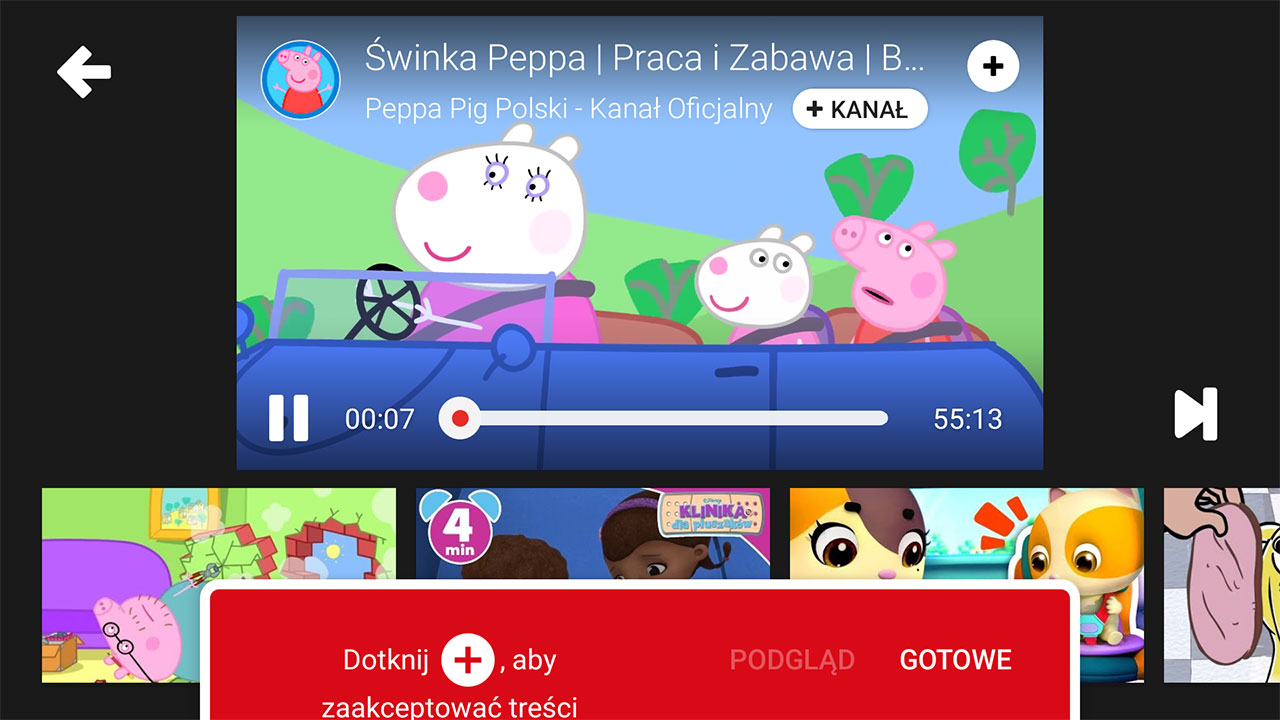
Z kolei jeśli chcesz zatwierdzić gotową, przygotowaną grupę kanałów, to wejdź do zakładki „Odkrywaj”. Są to potwierdzone i sprawdzone zestawy, stworzone przez zespół YouTube i użytkowników.
Po ustawieniu wybranych filmów, kanałów lub grup kanałów zapisz zmiany przyciskiem „Gotowe”. Od tej chwili w aplikacji YouTube Kids będą wyświetlane tylko i wyłącznie filmy z tych kanałów, które zatwierdziliśmy. Niczego innego nie będzie można wyszukać.
